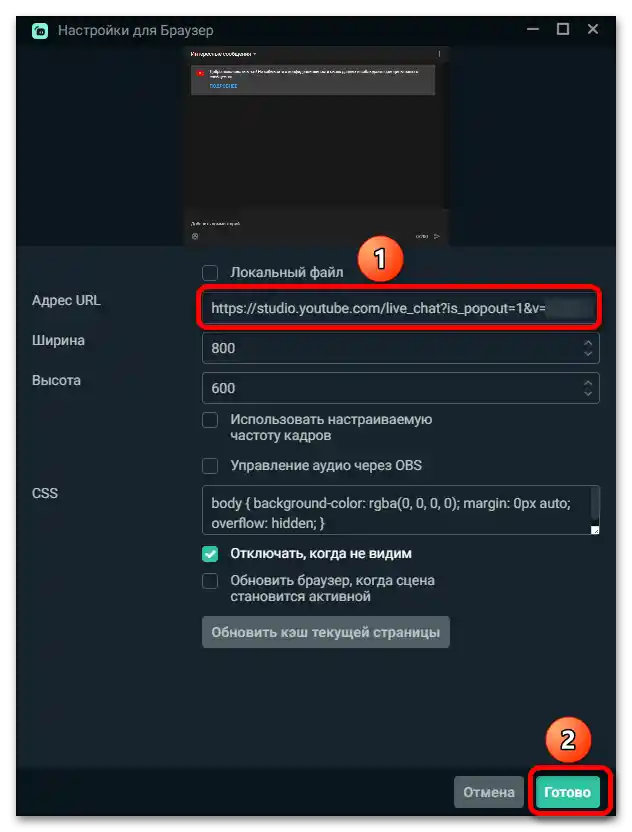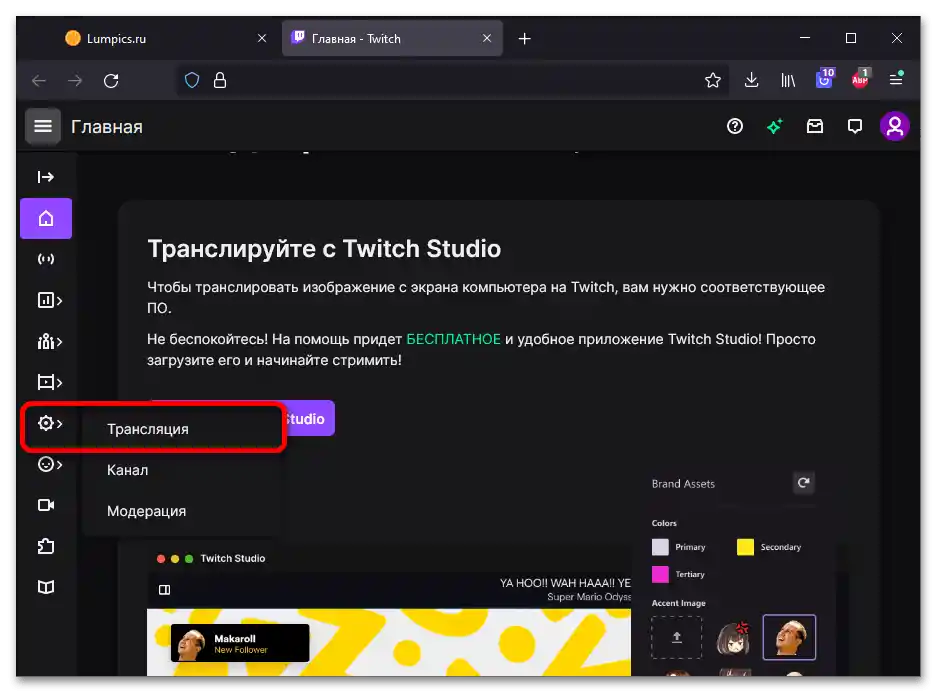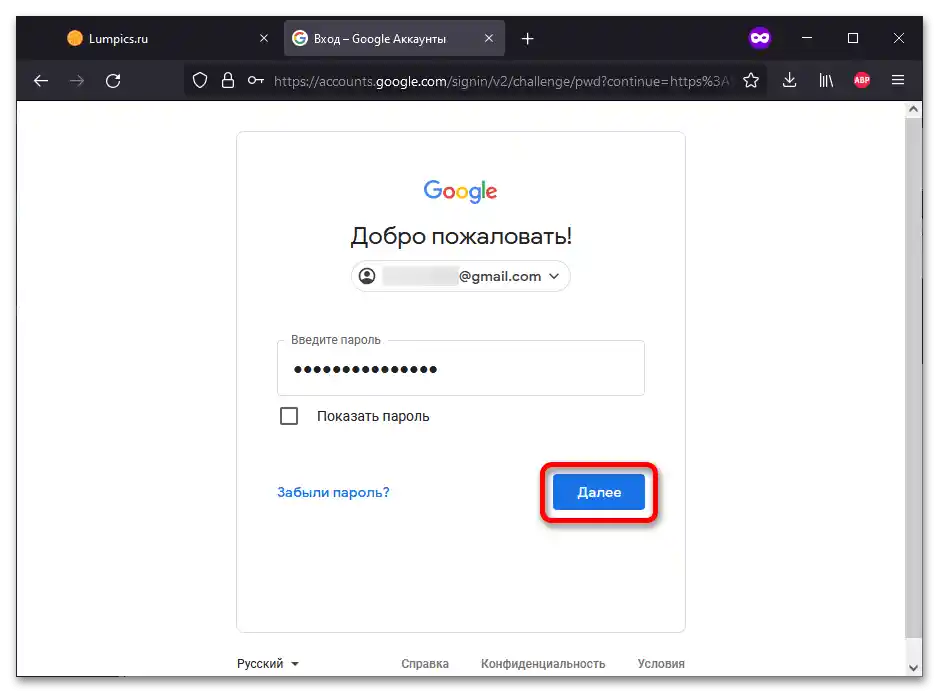Sadržaj:
Korak 1: Instalacija
OBS je softver otvorenog koda, stoga postoje verzije od trećih strana. Među njima je rješenje od Streamlabs, koje se može preuzeti s službene web stranice te tvrtke.
- Nakon klika na gumb iznad, potrebno je pritisnuti "Preuzmi Streamlabs".
- Ako preglednik traži dodatno potvrđivanje za početak preuzimanja, u prozoru koji se pojavi kliknite "Spremi datoteku" (na primjer, tako radi Mozilla Firefox).
- Kada preuzimanje završi, otvorite program za instalaciju. U prvom koraku bit će vam ponuđeno da se upoznate s licenčnim ugovorom. U ovom prozoru pritisnite "Prihvaćam".
- Odredite buduću lokaciju Streamlabs OBS-a. Da ne biste ručno unosili putanju, iskoristite gumb "Pregled…".
- Odaberite u koju direktorij treba smjestiti datoteke aplikacije. Ako je potrebno, iskoristite gumb "Kreiraj mapu", smješten u donjem lijevom kutu.
- Pređite na sam proces instalacije pritiskom na "Instaliraj".
- Ne uklanjajte automatski postavljenu oznaku da odmah otvorite Streamlabs OBS. Izađite iz Čarobnjaka za instalaciju nakon završetka postupka.
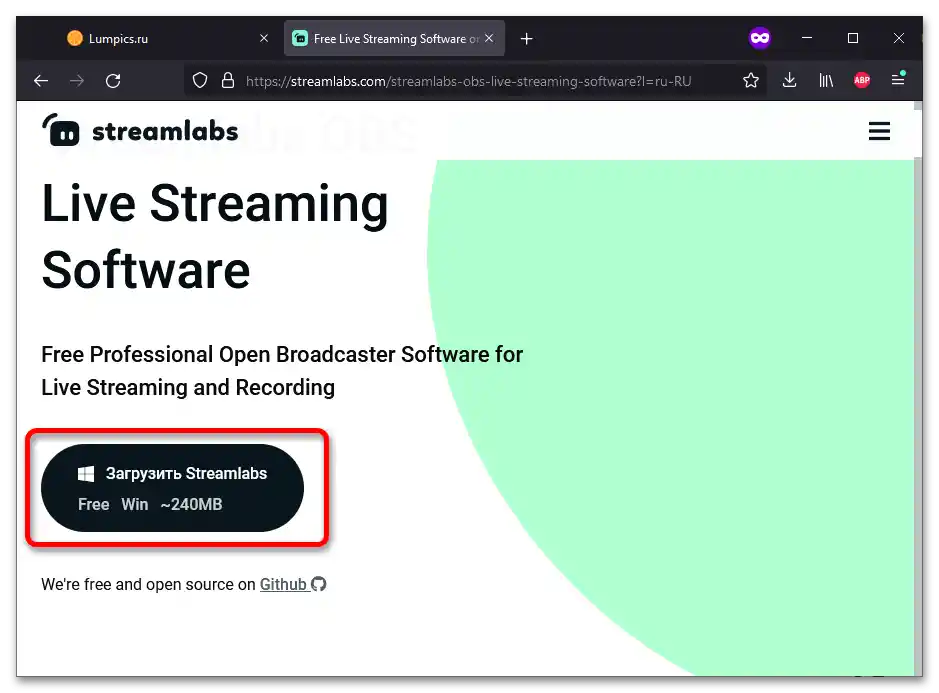
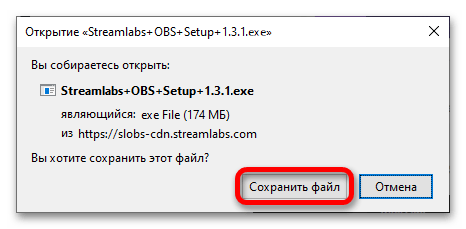
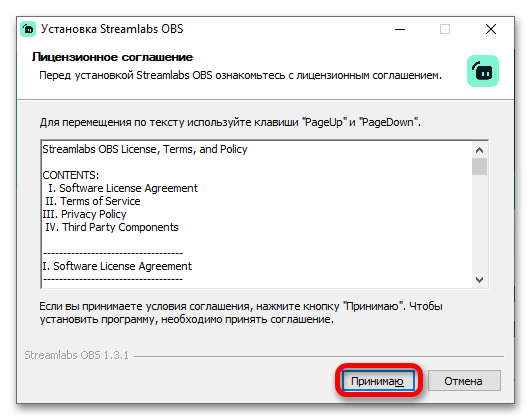
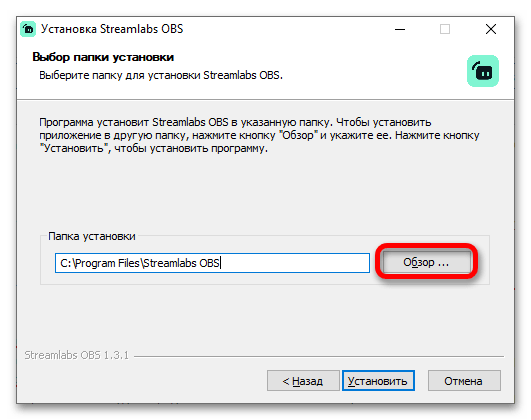
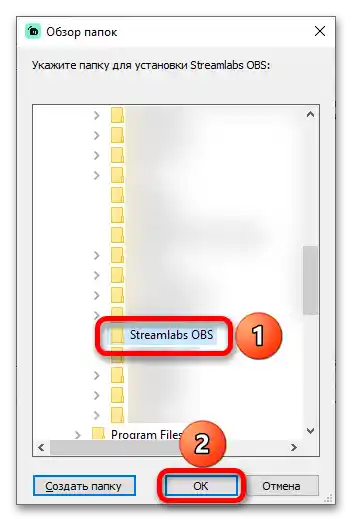
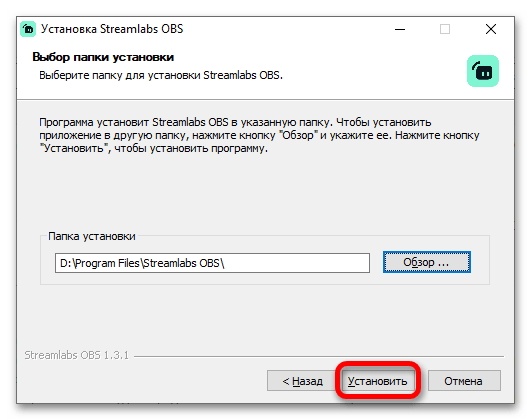
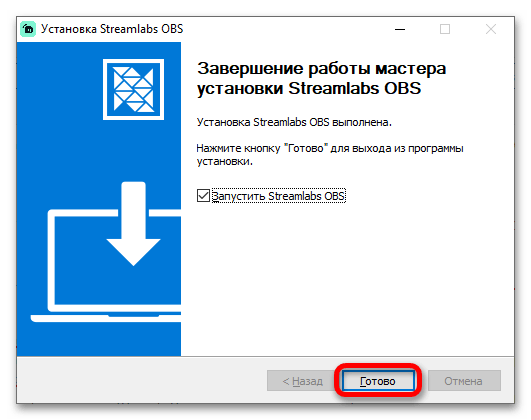
Korak 2: Scene i izvori
Scenama u aplikacijama sličnim OBS-u nazivaju se konkretni ekrani koje korisnik vidi, a izvorima se nazivaju objekti koji u njih ulaze.To jest, u sceni "Igra" mogu biti prisutni izvori "Igra", "Web kamera", "Chat", "Donacije" i slični.
- Prva scena će biti automatski stvorena. Dodajte joj neki izvor, na primjer, snimku ekrana. Za to prvo pritisnite dugme plus u bloku "Izvori".
- Na lijevoj strani sučelja odaberite "Zaslon snimanja", a zatim kliknite na dugme "Dodaj izvor", smješteno u donjem desnom kutu.
- Smislite naziv izvora. Na primjer, dobar izbor bi bio nazvati ga "Cijeli ekran". Ponovno pritisnite "Dodaj izvor".
- Odredite koji ekran treba snimati i treba li uključiti pokazivač. Metodu snimanja bolje je ne mijenjati, jer Streamlabs OBS automatski bira odgovarajuću opciju (neke opcije nisu jednako dobro kompatibilne s različitim ažuriranjima Windows 10). Završite stvaranje scene klikom na "Gotovo". Sada, kada su osnove postavljanja i dodavanja sadržaja na ekran, vidljiv gledateljima, jasne, možete preći na druge postavke.
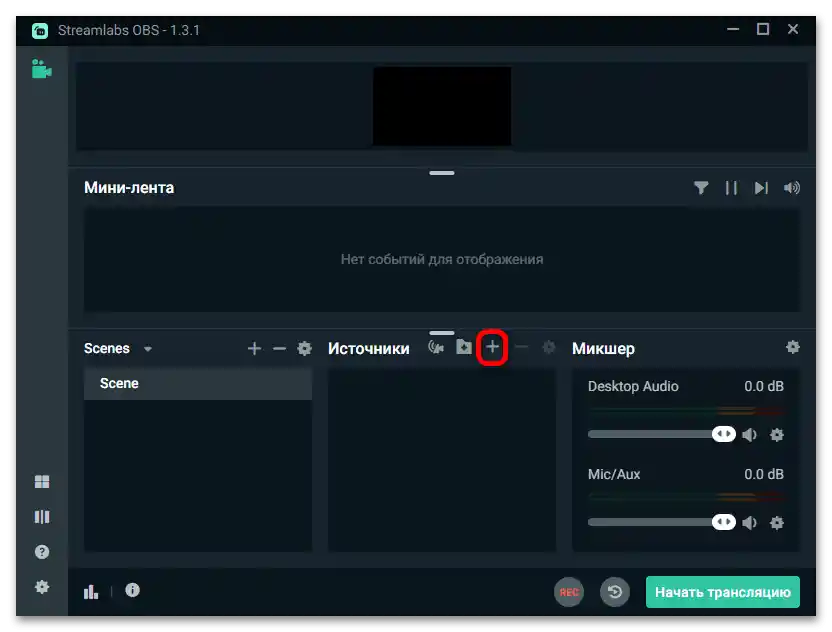
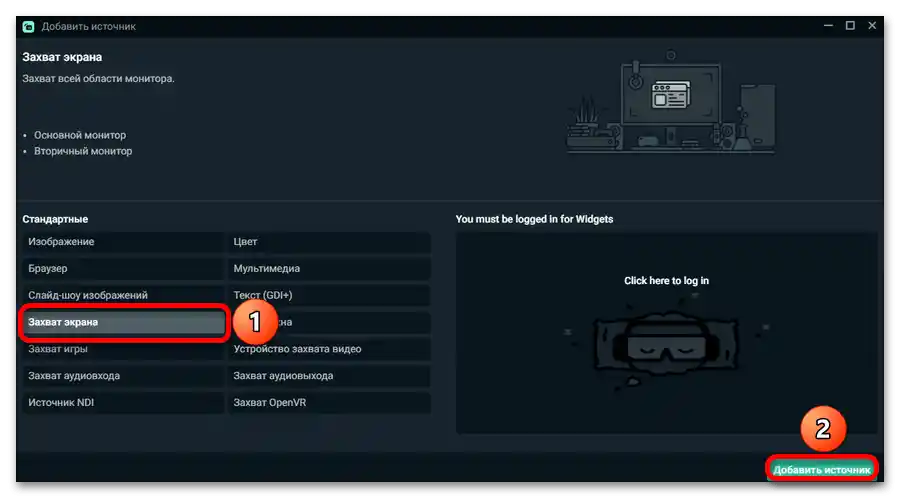
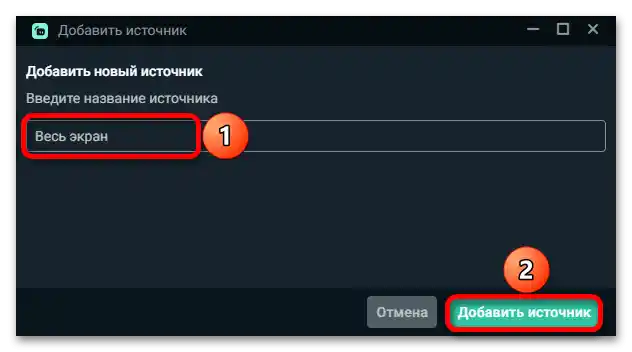
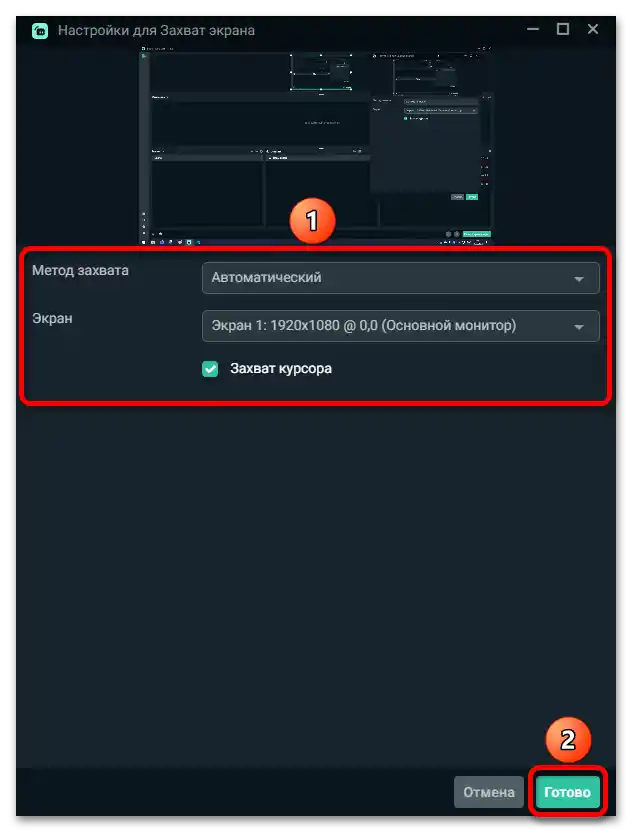
Korak 3: Chat
Dodavanje chata ovdje se odvija na isti način kao i u običnoj OBS Studio.
- Pređite na stvaranje novog izvora, ponovno kliknuvši na ikonu "+".
- Odaberite tip "Preglednik".
- Odredite ime izvora.
Obratite pažnju! Koristite što jasnije nazive (na primjer, "Chat" ili "Komentari"), posebno ako planirate stvoriti mnogo scena i izvora. Tako će njihovo uređivanje biti lakše.
- Zalijepite link na chat. Proces njegovog dobivanja razmatran je u člancima dostupnim putem sljedećih linkova. Osim toga, u sljedećim člancima razmatra se i oblikovanje poruka od korisnika.
Više: Prikaz chata u eteru YouTube / Twitch
![Kako postaviti Streamlabs OBS_014]()
- Postavite prozor chata na prikladnije mjesto, pomičući i rastegnuvši ga.Možete napisati nešto sami kako biste provjerili kako se prikazuju poruke.
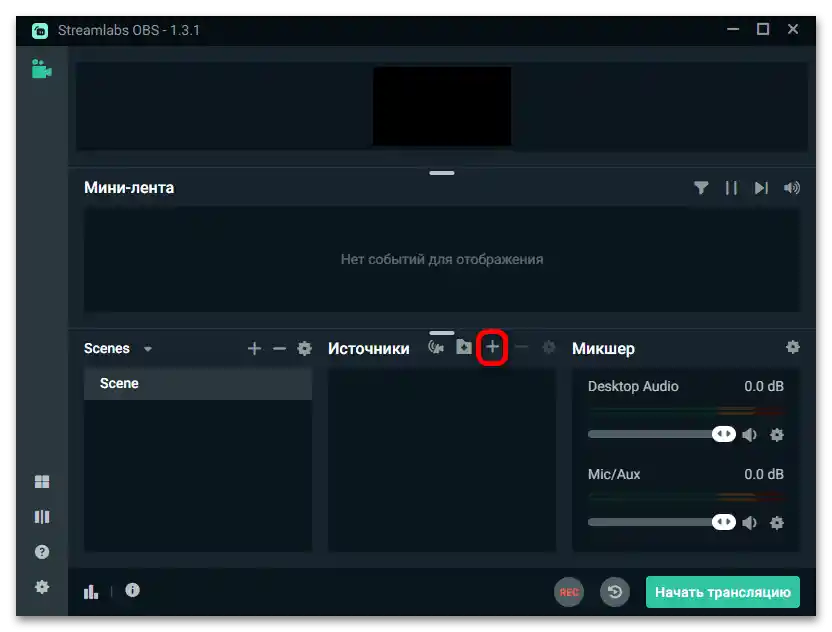

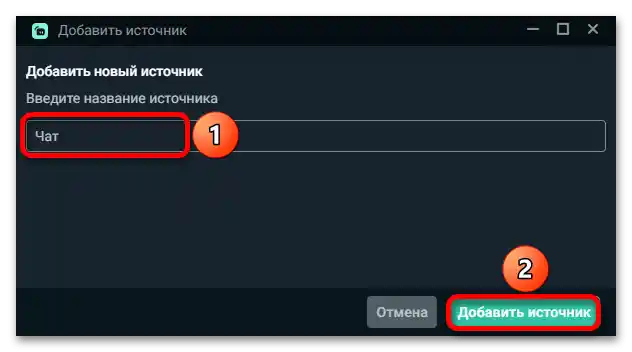
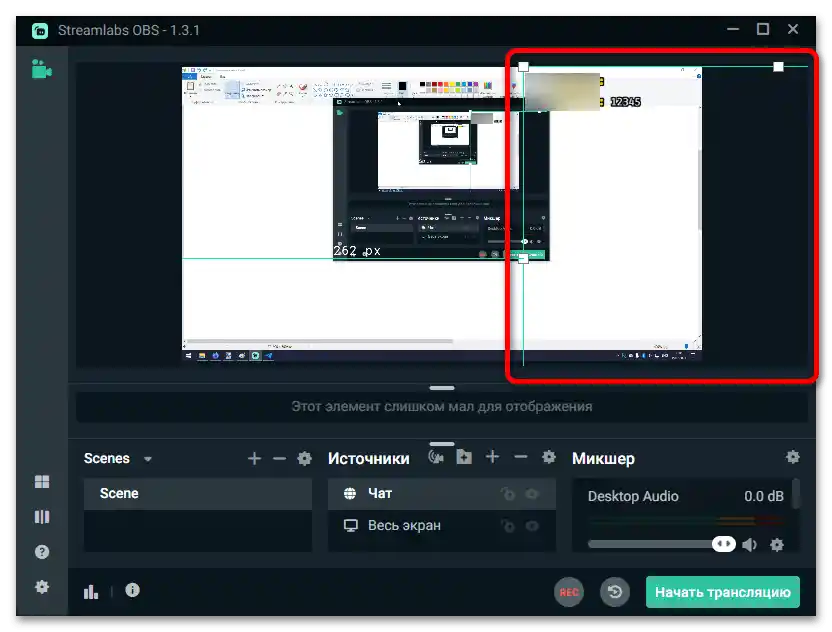
Korak 4: Web kamera
Većina prijenosa odvija se s web kamerom. Ako je nemate, možete koristiti program poput XSplit VCam kako bi tu ulogu preuzeo pametni telefon.
- Idite u izbornik za dodavanje izvora pritiskom na gumb s ikonom plus.
- Pritisnite gumb "Uređaj za snimanje videa" i kliknite "Dodaj izvor".
- Unesite naziv za prozor web kamere i kliknite gumb s istim nazivom kao u prethodnom koraku.
- Ako je potrebno, postavite vlastite postavke web kamere. Ako je svrha nekih stavki nejasna, bolje ih je ne uređivati. Kada završite, kliknite "Gotovo".
- Odredite položaj web kamere. Najčešće streameri biraju jedan od četiri ugla ekrana koji nije zauzet drugim widgetima, ali ne prekriva ostatak videa. Postavite veličinu izvora, nastojeći izbjeći preveliko uvećanje. Također možete stvoriti posebnu scenu u kojoj je kamera prikazana na cijelom ekranu i prebacivati se između skupova izvora pomoću prečaca na tipkovnici.
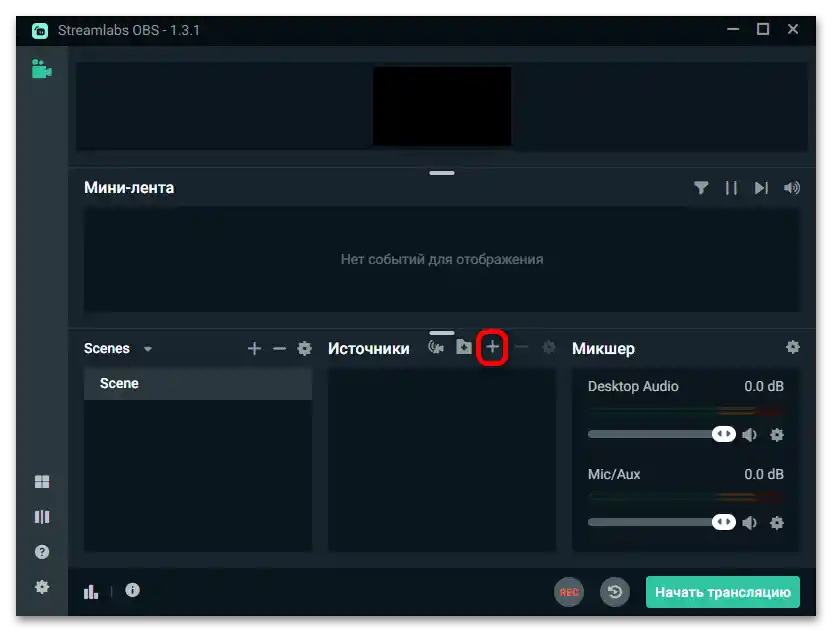
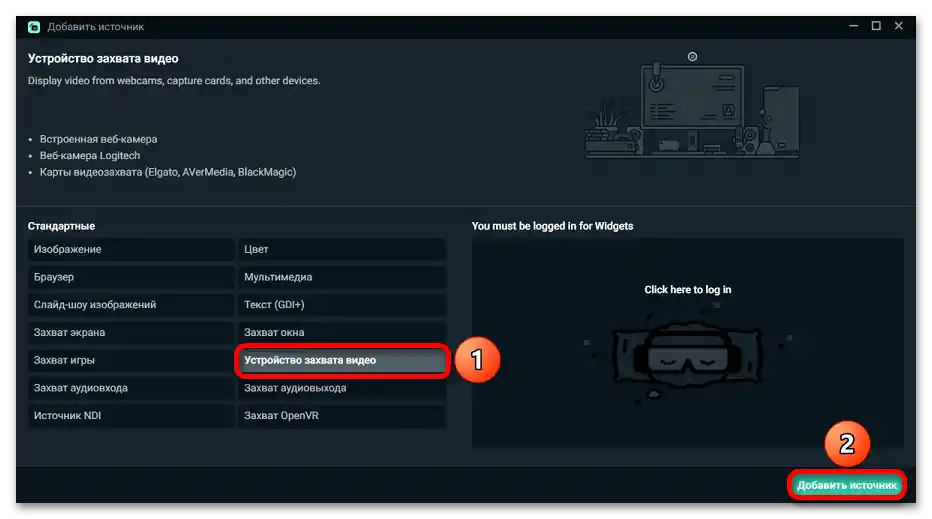
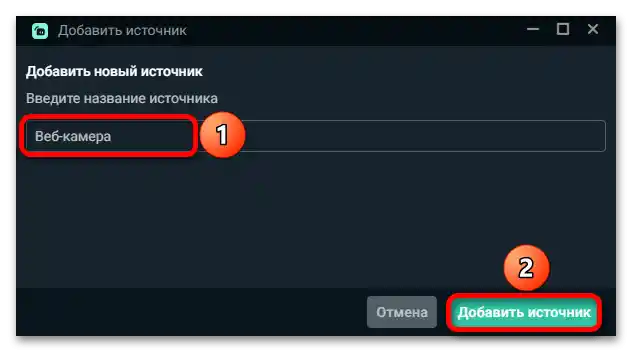
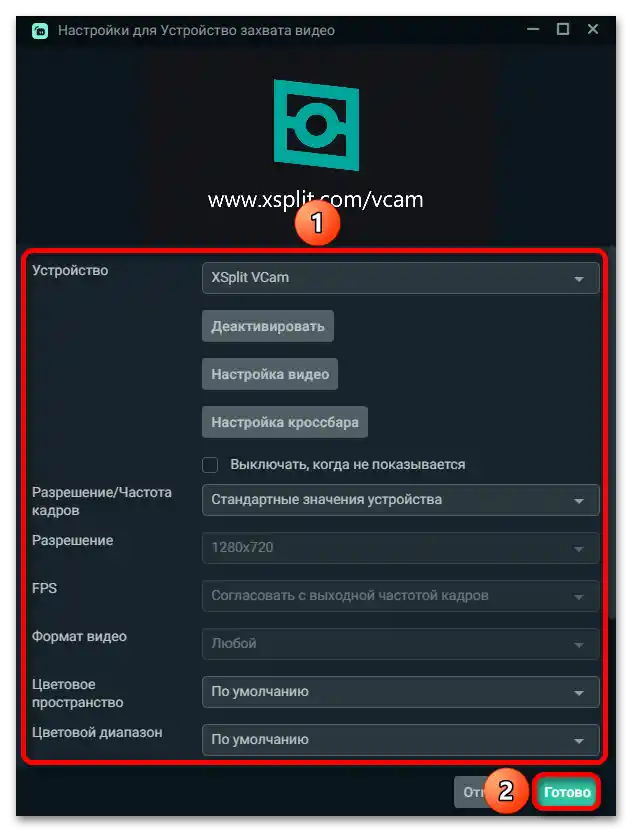
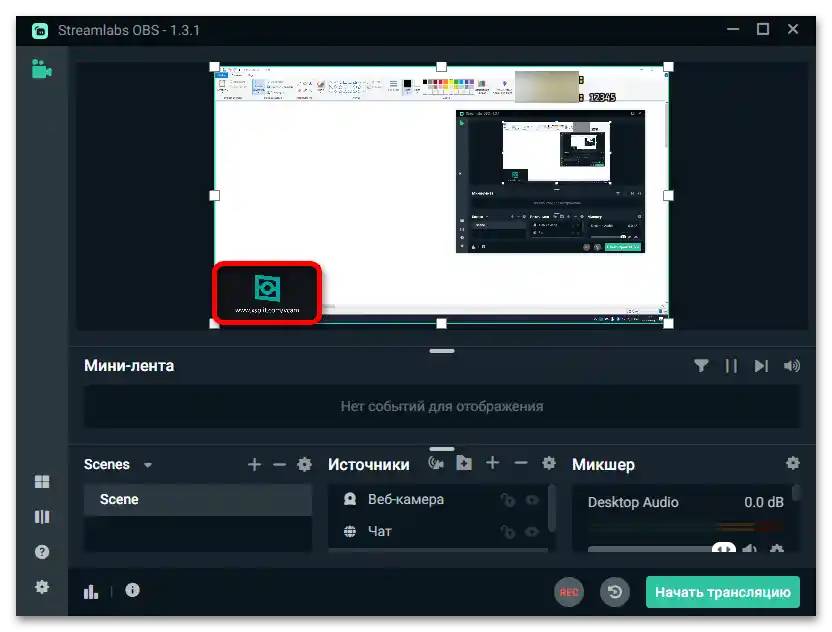
Korak 5: Mikrofon
Snimanje zvuka s mikrofona također se odvija dodavanjem potrebnog izvora.
- Dodajte novi izvor.
- Kliknite gumb "Zahvat audio ulaza".
- Unesite naziv (na primjer, "Mikrofon").
- Odaberite uređaj s popisa povezanih mikrofona i virtualnih ulaza. Kliknite "Gotovo".
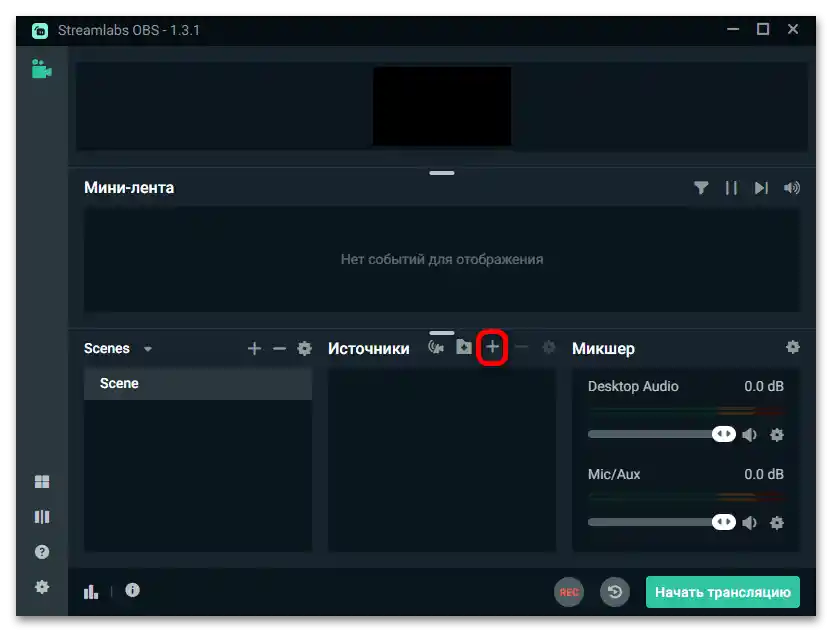
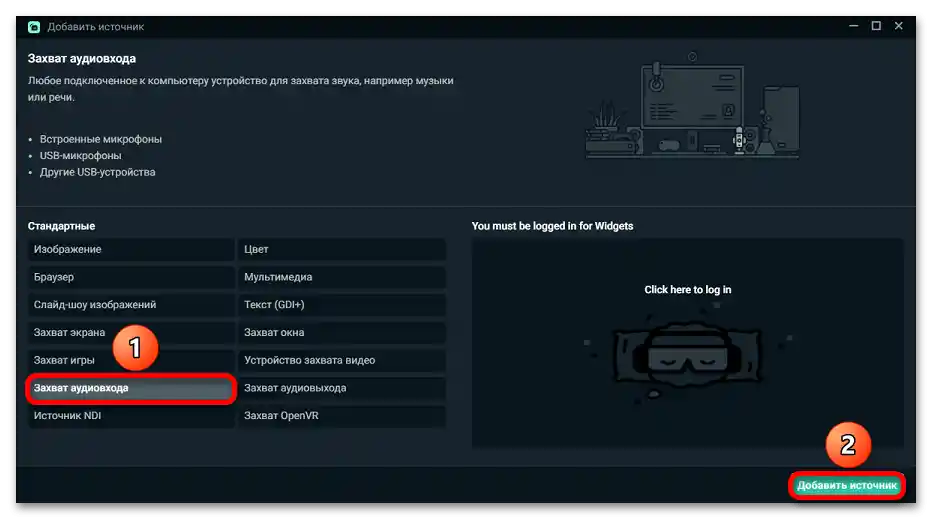
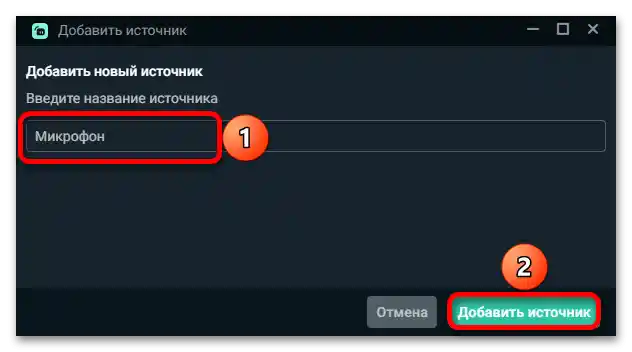
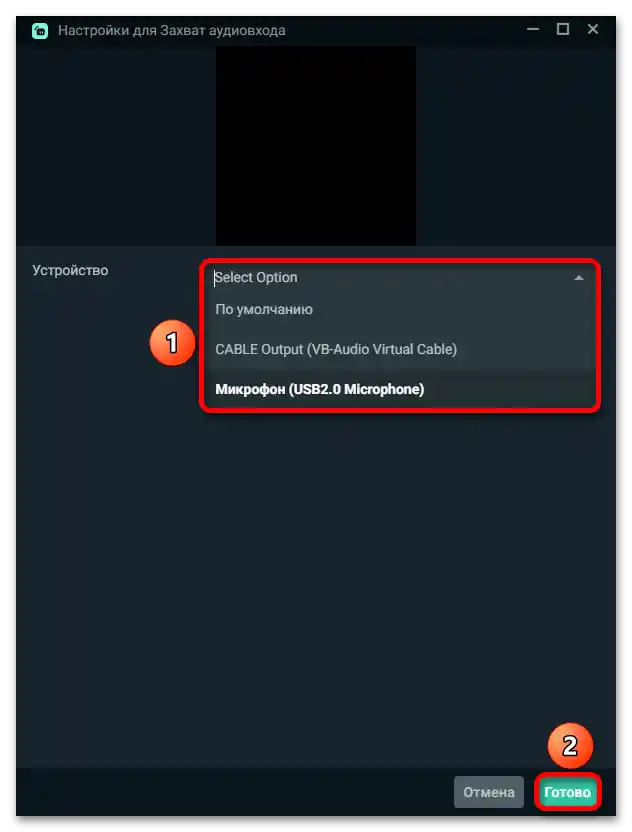
Važno! Morat ćete proći kroz ove korake za svaku scenu u kojoj planirate snimati zvuk s mikrofona.
Korak 6: Početak prijenosa
Kada je osnovna postavka prijenosa završena, trebate započeti vezivanje kanala.
Opcija 1: Twitch
Streamlabs OBS podržava emitiranje bez unosa korisničkog imena i lozinke računa, zahtijevajući samo ključ prijenosa.
- Klikom na gumb iznad, u bočnom izborniku otvorite popis "Postavke" i idite na odjeljak "Strimanje".
![Kako postaviti Streamlabs OBS_028]()
Važno! Pri maloj razlučivosti ekrana naziv popisa "Postavke" zamjenjuje ikona zupčanika.
- U obrascu "Ključ glavnog strimanja" nalazi se gumb "Kopiraj" — kliknite na njega.
- Otvorite Streamlabs OBS. Kliknite na ikonu zupčanika za pristup postavkama programa.
- Idite na odjeljak koji se zove "Strimanje" i odaberite platformu.
- Zalijepite ključ strima u istoimeno polje. Kliknite gumb "Gotovo", koji se nalazi dolje desno, kako biste spremili promjene.
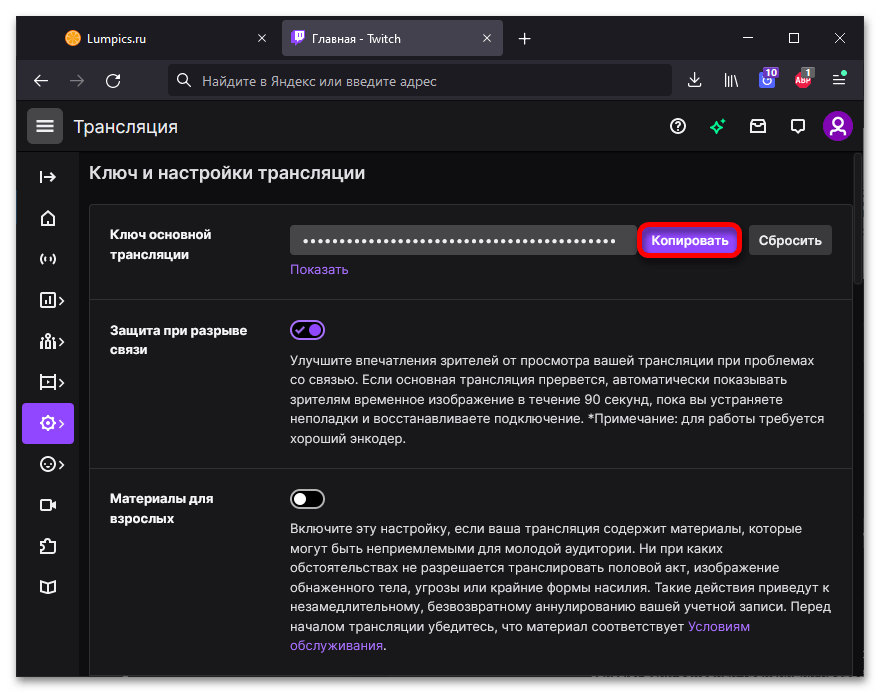
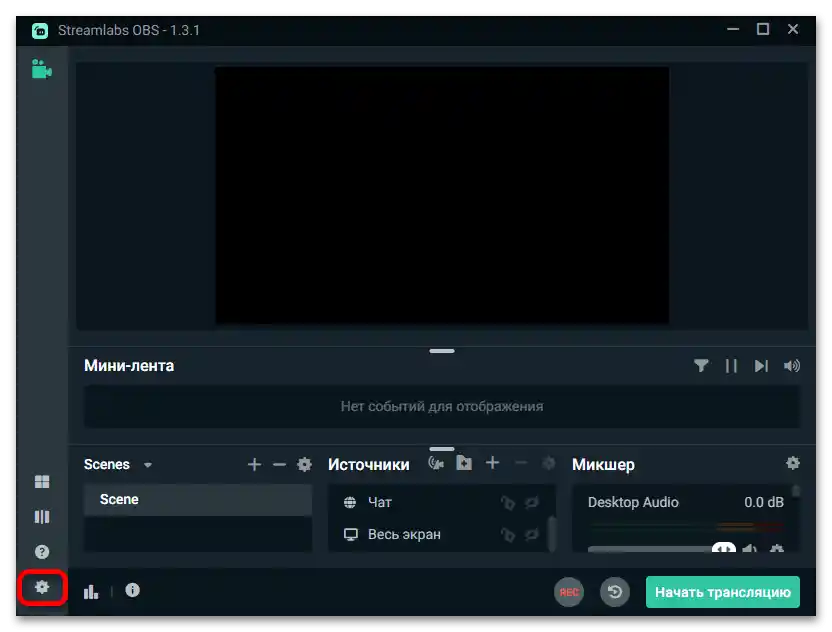
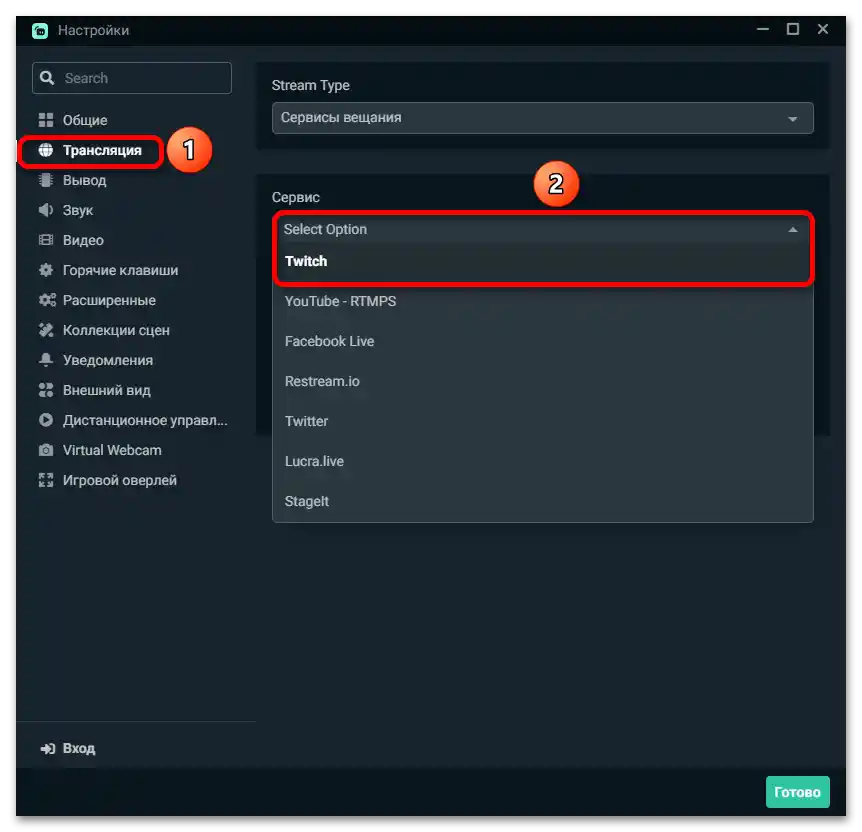
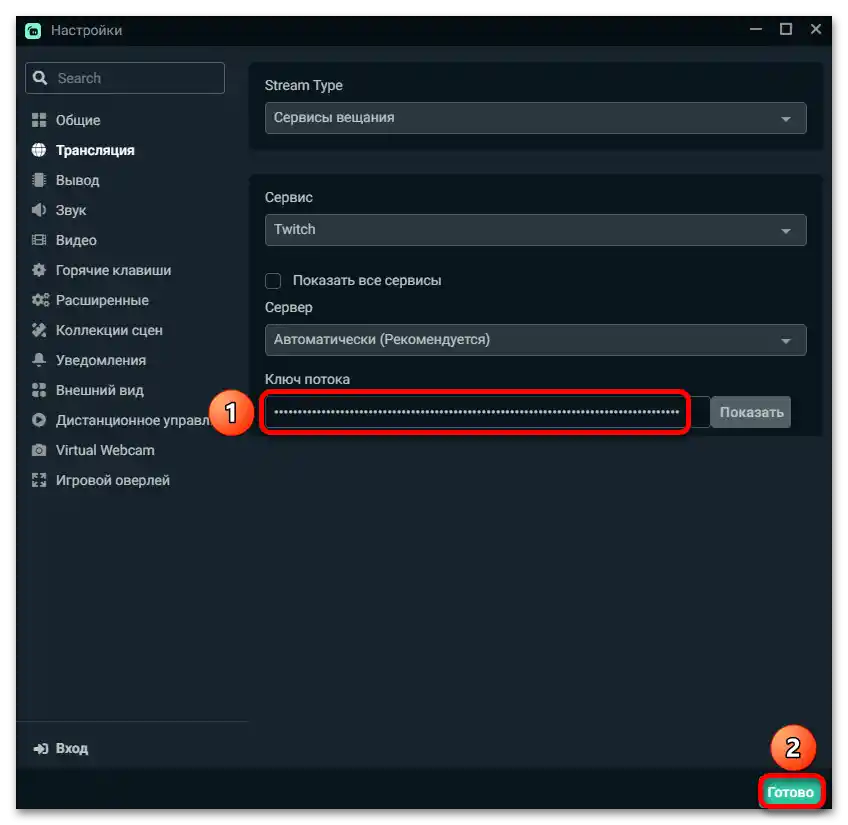
Opcija 2: YouTube
Kao i u slučaju Twitch-a, za strimanje na YouTube-u također je potreban samo tajni kod, koji se može dobiti u postavkama. Dodaje se gotovo identičnim načinom, ali u postavkama softvera potrebno je odabrati platformu "YouTube — RTMPS". Ključ možete dobiti u Kreativnom studiju YouTube-a.
- Idite na gornju vezu i prijavite se ako je potrebno. Unesite korisničko ime, koje može biti e-mail adresa ili broj telefona, i kliknite "Dalje".
- Unesite lozinku za račun. U slučaju problema, lako je možete obnoviti, što je detaljno opisano u drugom članku na našoj web stranici.
![Kako postaviti Streamlabs OBS_034]()
Pročitajte također: Obnova lozinke Google računa
- Kada se nađete u upravljačkoj ploči kanala, kliknite na ikonu prijenosa.
- Pritisnite gumb "Kopirati", kako biste spremili ključ u međuspremnik, i zalijepite ga u odgovarajući obrazac u Streamlabs OBS, kao što je prikazano u prethodnoj uputi (osim što trebate odabrati YouTube kao uslugu).
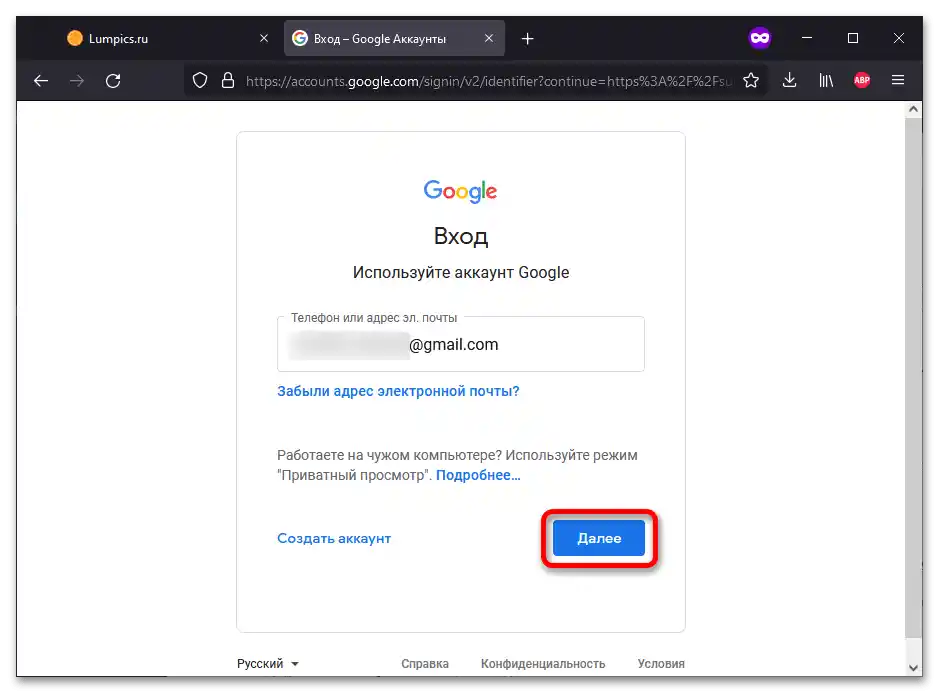
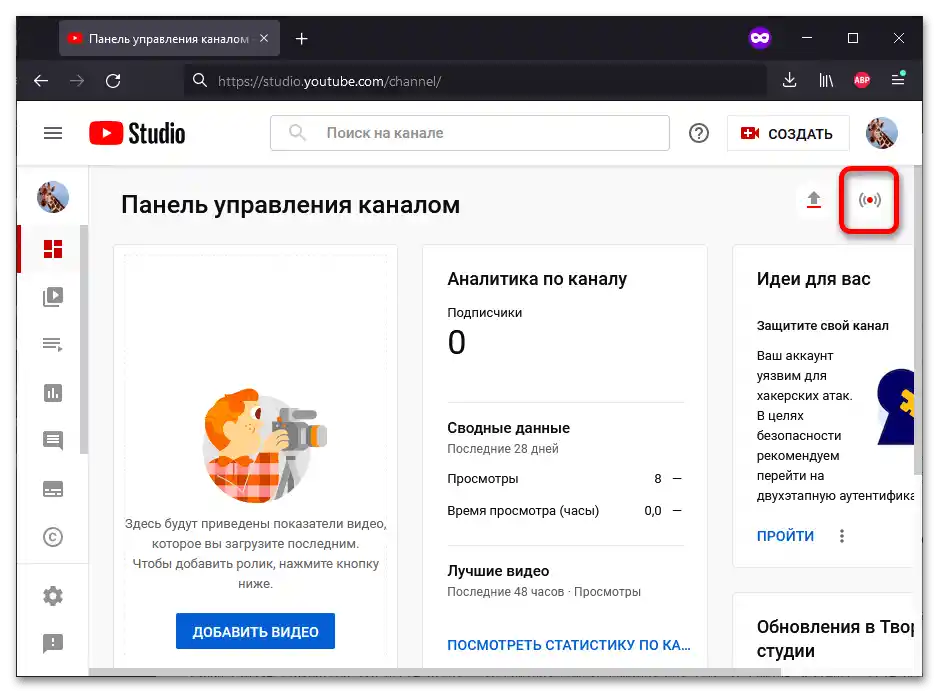
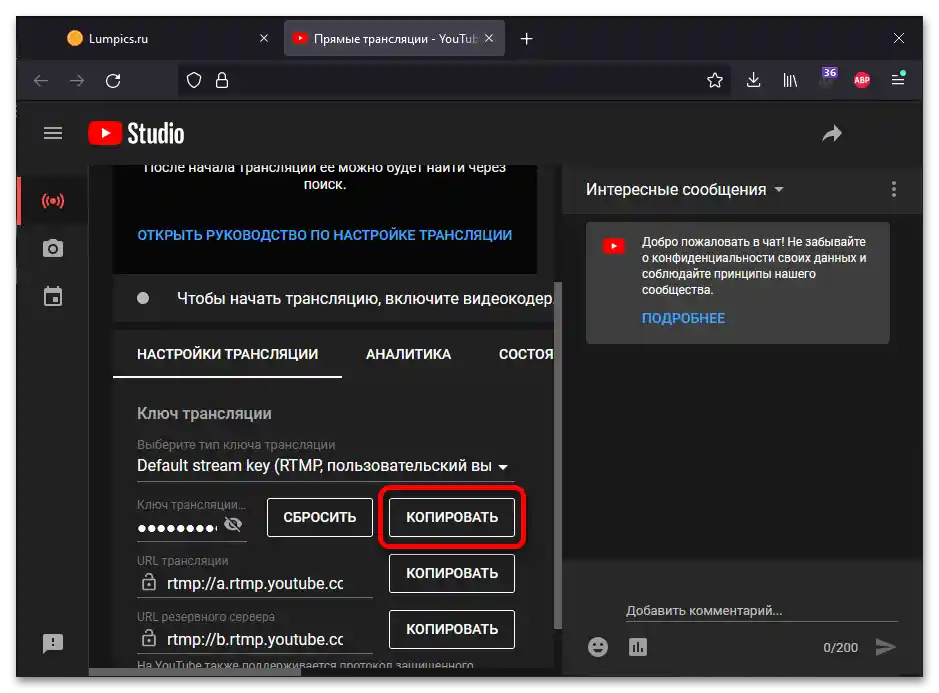
Obratite pažnju! Nikome, čak ni moderatorima koji čiste chat, ne otkrivajte ključ: čim postane poznat trećoj osobi, prijenos može biti lako hakiran. Ako se to dogodi, odmah resetirajte kod u postavkama na web stranici gdje se emitira, i postavite novu vrijednost tog parametra u OBS-u.